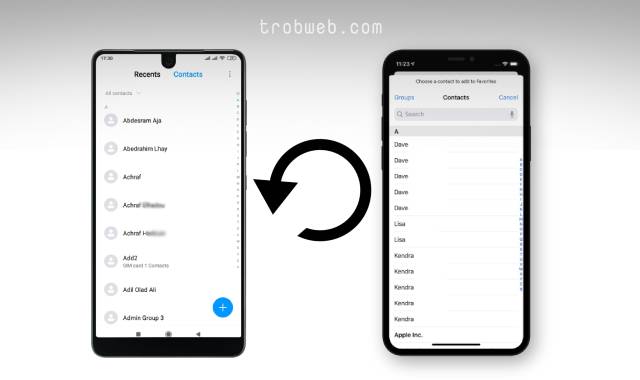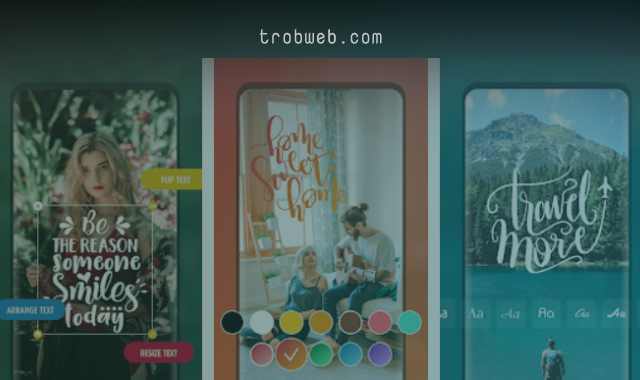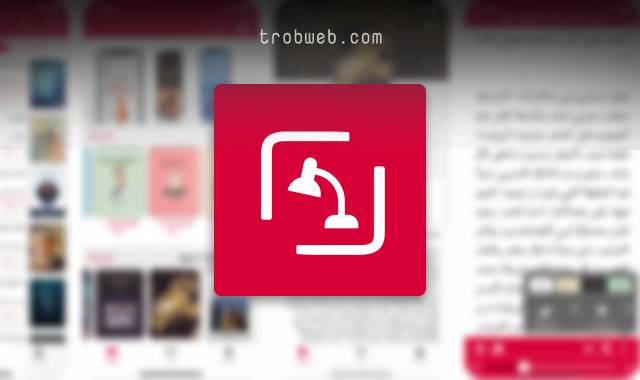La plupart des utilisateurs de Samsung n'aiment pas la police par défaut intégrée au téléphone, c'est-à-dire la police de texte, etc. C'est pourquoi il est nécessaire d'avoir d'autres polices disponibles comme option de basculement, en plus de la présence d'autres packages disponibles en téléchargement et à utiliser à tout moment.
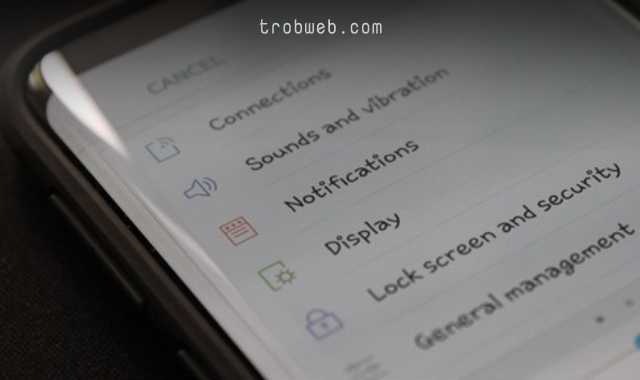
Si vous êtes fatigué d'utiliser les polices classiques de votre téléphone Samsung, vous pouvez utiliser des polices différentes de temps en temps. Pour nous rapprocher, apprenons à changer la police des téléphones Samsung.
Comment changer la police dans Samsung
- C'est très facile et simple, il suffit de saisir les paramètres du téléphone "Setting" dans un premier temps.
- Cliquez sur l'option "Affichage", puis sur l'option Police et zoom d'écran "Font and Screen Zoom" .
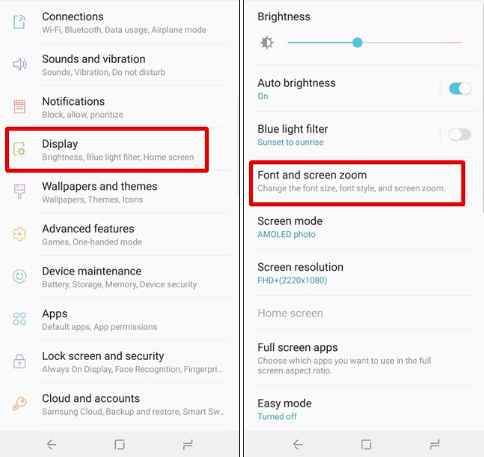
- Vous verrez une liste d'options pour agrandir l'écran et changer la taille de la police. Faites défiler vers le bas et vous verrez le motif de ligne "Font Style", Vous trouverez toutes les polices disponibles sur le téléphone en choisissant la police de votre choix en la sélectionnant simplement et en appuyant sur Appliquer "Apply" .
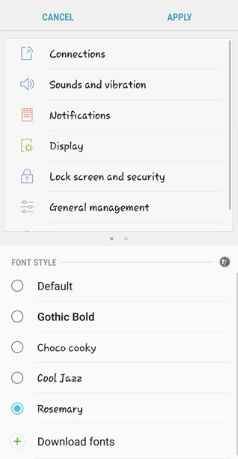
- D'accord, nous avons donc terminé de définir l'une des polices disponibles, mais que faire si vous ne les aimez pas? Vous pouvez télécharger la police de votre choix en suivant les étapes ci-dessous.
Ajoutez de nouvelles lignes à votre téléphone Samsung
- Au même endroit, nous avons trouvé les lignes dans le paragraphe ci-dessus, ci-dessous: Font Style Cliquez sur Télécharger les polices "Download Fonts" pour accéder aux nombreuses lignes.
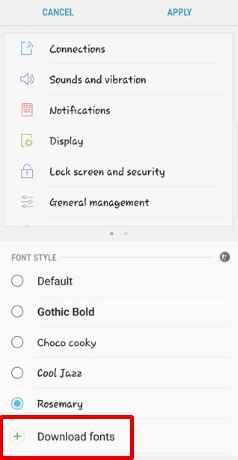
- Vous cliquerez directement sur le Galaxy Store Apps Quelles polices Samsung propose (vous pouvez en trouver certaines payantes et non gratuites), alors cliquez sur l'onglet Bien Free Pour afficher uniquement les polices gratuites premium.
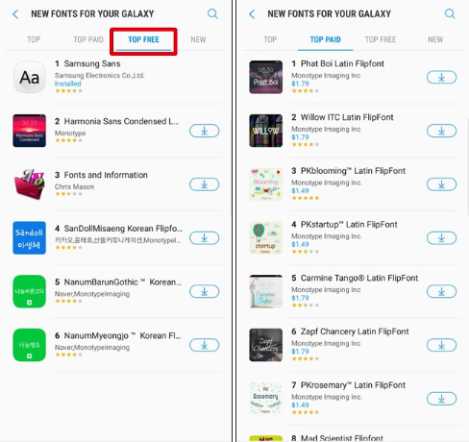
- Pour faire simple, pour obtenir la police, vous devez la télécharger en cliquant sur l'option flèche à côté de la police téléchargée. Après le téléchargement, vous le trouverez dans la section "Font Style«Avec la possibilité de le définir.
Ce sont les étapes que vous devez suivre pour changer la police de votre téléphone Samsung, vous pouvez trouver une légère différence dans les paramètres de modification de la police en fonction de la version du téléphone. En dehors de cela, si vous souhaitez surtout changer le type de police tout en discutant sur Whatsapp, voici notre guide complet sur Comment changer de ligne de chat dans Whatsapp.